Vienkārša un ātra Android sakņu rokasgrāmata

Pēc Android tālruņa saknes piekļuves iegūšanas jums ir pilnīga piekļuve sistēmai un varat palaist daudzu veidu lietotnes, kurām nepieciešama saknes piekļuve.
Jums ir jādara tik daudz lietu, ka parasti jūs aizmirstat par dažām no tām. Problēma ir tad, kad aizmirstat kaut ko svarīgu. Ja esat aizmirsis aiziet uz ķīmisko tīrītavu, jūs vienmēr varat doties rīt. Tomēr tas ir pavisam cits stāsts, ja aizmirstat iegādāties svarīgus skolas piederumus, kas jūsu bērnam ir nepieciešami nākamajai dienai.
Tā kā ir gandrīz neiespējami atcerēties visu, kas jums jādara dienas laikā, šī neliela palīdzība būs lieliska. Varat bez maksas izmantot dažādas Android lietotnes , lai palīdzētu atcerēties personīgās un ar darbu saistītās lietas, kas jāpaveic. Apskatīsim, kurš no tiem vislabāk atbilst jūsu vajadzībām.
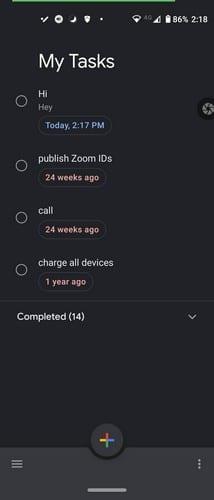
Google Tasks ir bezmaksas lietotne, kas atgādinās par jūsu uzdevumiem tieši tajā laikā, kad tas ir nepieciešams. Izveidojiet savu uzdevumu, un tā izveides laikā tiks parādīta iespēja pievienot atgādinājuma laiku. Tā kā izmantosit savu Google kontu, atgādinājums tiks parādīts visās Android ierīcēs, kurās izmantojat šo kontu.
Lietojumprogramma arī ļauj saviem uzdevumiem pievienot apakšuzdevumus, mainīt motīva krāsu, pārdēvēt sarakstus, pārkārtot uzdevumu secību, skatīt savus uzdevumus pakalpojumā Gmail un ērti pārslēgties starp kontiem. Varat arī sakārtot tos pēc datuma, lai vienmēr varētu ievērot šo termiņu.
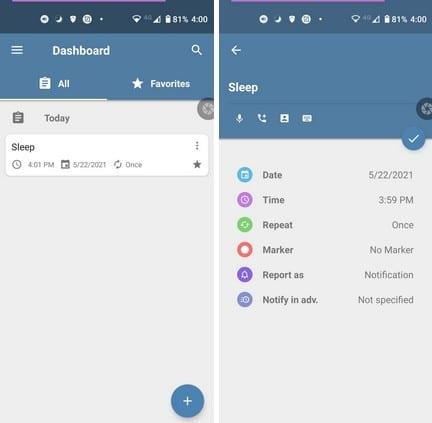
Atgādinājums ar modinātāju ir vēl viena populāra atgādinājumu lietotne, kuru varat izmantot bez maksas vai jaunināt uz premium. Lietojumprogrammai ir ne tikai izskatīgs dizains, bet arī sadaļa, kurā varat saglabāt savus iecienītākos uzdevumus. Kad veidojat uzdevumu, varat pievienot izpildes datumu, atgādinājuma laiku, atkārtot, marķieri, ziņot un paziņot iepriekš.
Ja jums ir nepieciešams atgādinājums kādam piezvanīt, lietotne lūgs atļauju piekļūt jūsu kontaktpersonām, lai to varētu viegli pievienot. Varat arī izmantot runu tekstu, lai nosauktu savu uzdevumu. Tā ir lieliska iespēja, ja rakstīt ir nedaudz grūti. Ja redzat uzdevumu, kuru vēlaties padarīt par savu iecienītāko, pieskarieties zvaigznītes ikonai, un tas tiks automātiski saglabāts sadaļā Izlase. Ja nevarat atcerēties, vai esat pabeidzis uzdevumu, neaizmirstiet izmantot augšpusē esošo meklēšanas opciju.
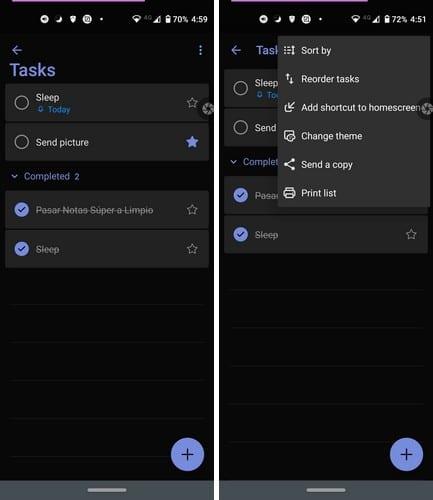
Vai esat Microsoft fans? Tādā gadījumā jums varētu patikt lietotne Microsoft To-Do . Tas ir pilns ar lieliskām un noderīgām funkcijām, piemēram, atgādinājumiem. Lai lietotne atgādinātu, ka ir laiks pabeigt uzdevumu, apakšējā labajā stūrī pieskarieties plusa pogai.
Kad esat pievienojis tādas lietas kā vārds, izpildes datums, atkārtošana, tiks parādīta opcija Atgādināt man.
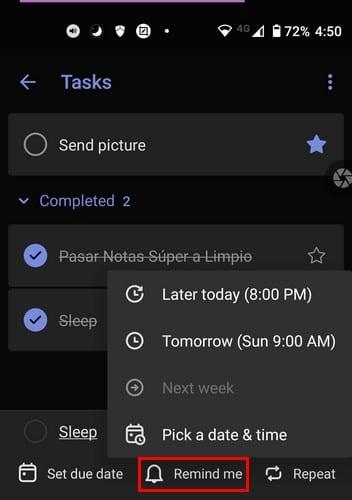
Varat izvēlēties kādu no noklusējuma laika opcijām vai izvēlēties vienu datumu un laiku. Pirmkārt, tas lūgs jums izvēlēties datumu no kalendāra un pēc tam pieskarieties cilnei Laiks. Lai pievienotu laiku, varat to izdarīt divos veidos. Pavelkot lielo apli uz pareizo laiku, varat pieskarties tastatūras ikonai, lai ievadītu laiku.
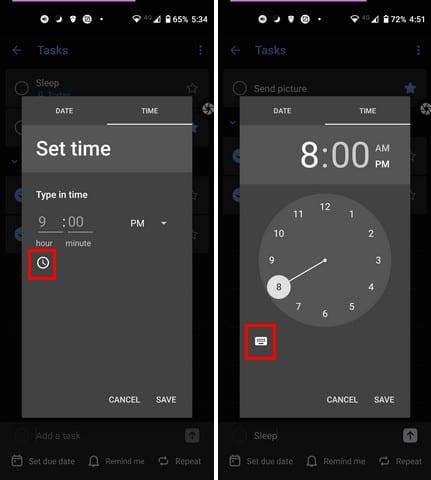
Tāpat kā ar visām sarakstā iekļautajām lietotnēm, kad pienāks laiks, paziņojumu joslā tiks parādīts atgādinājums.
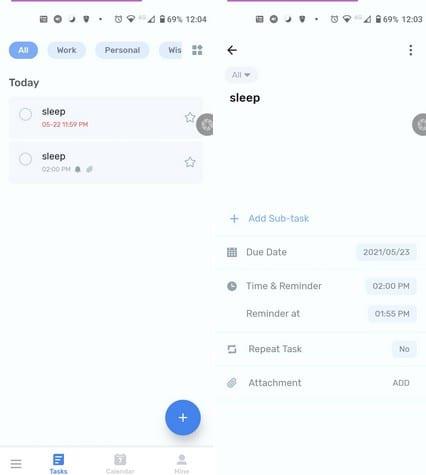
Vai jums patīk atgādinājumiem pievienot attēlus? Ja to darāt, to varat izdarīt, izmantojot uzdevumu sarakstu — grafiku plānotāju un uzdevumu atgādinājumus . Šī lietotne ļauj izveidot uzdevumus ar izdomātu dizainu un pievienot atgādinājumu, ja vēlaties; tas nav pienākums. Veidojot uzdevumu, varat pievienot izpildes datumu, laiku, atgādinājumu, atkārtot uzdevumu un pielikumu. Bezmaksas versija ļauj pievienot tikai vienu pielikumu, taču varat jaunināt uz Pro, ja nepieciešams pievienot vairāk.
Varat izvēlēties kādu no plāniem, piemēram, maksāt USD 2,99 mēnesī, USD 15,99 gadā vai arī vienreiz iegādāties USD 29,99. Atbloķējot Pro, jūs atbloķējat visas funkcijas, neierobežotu kontrolsarakstu, atkārtotu uzdevumu pielāgošanu, uzlabotus uzdevumu atgādinājumus, uzdevumu logrīkus Pro un noņem reklāmas.
Ir arī kalendāra skats, lai redzētu, cik uzdevumu jums jāpaveic nedēļas laikā. Varat arī sadalīt savus uzdevumus dažādās kategorijās, piemēram, darbs, personīgais, vēlmju saraksts. Varat arī izveidot sarakstu, ja neredzat nosaukumu, ko varētu izmantot. Kategorijas var arī pārvaldīt, tās rediģējot, paslēpjot vai dzēšot. Ērtai atrašanai visas kategorijas ir redzamas augšpusē.
Runājot par motīviem, vienīgās, kuras varat izmantot bez maksas, ir zila, rozā, melna un zaļa. Tekstūras un ainavu motīvi ir paredzēti tikai Pro lietotājiem.
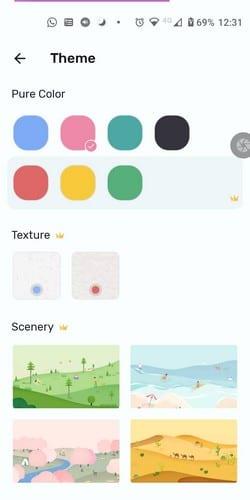
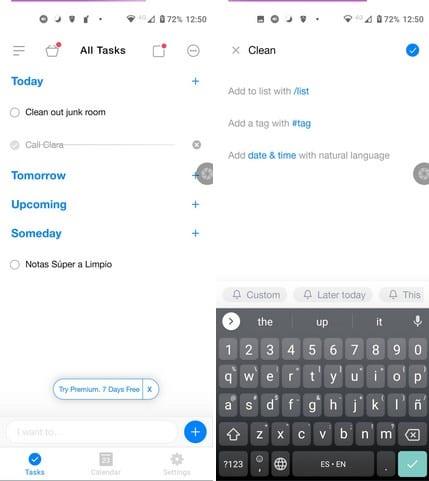
Ja neviena no iepriekšējām lietotnēm jūs nepārliecināja, cerams, ka jums patiks Any Do . Varat skatīt savus uzdevumus četros dažādos veidos:
Varat pievienot atzīmes un izveidot savus sarakstus. Kad pirmo reizi sākat lietot lietotni, varat sinhronizēt savu Google kalendāru, un lietotne veiks pārējo darbu. Lai atvieglotu darbību, lietotnei ir dažādi logrīki, kurus varat pievienot sākuma ekrānam. Jūs varat izvēlēties no astoņiem no tiem, tostarp caurspīdīgu un necaurspīdīgu.
Kad veidojat uzdevumu, lietotne piedāvā garu iespēju sarakstu, no kurām izvēlēties. Apakšdaļā ir redzamas atgādinājumu opcijas. Varat izvēlēties no tādām opcijām kā Vēlāk šodien, Šovakar, Rīt no rīta, Nākamnedēļ, Kādreiz vai Pielāgots. Izmantojot opciju Pielāgots, vispirms ir jāizvēlas datums un pēc tam laiks. Jūs zināt, ka atgādinājums ir veiksmīgi pievienots, jo tas būs redzams zilā krāsā apakšējā labajā stūrī.

Lietotne arī ļauj jums kopīgot savus uzdevumus ar citiem, piešķirot viņiem uzdevumu. Turklāt, ja esat aizmirsis pievienot atgādinājumu, vienmēr varat atgriezties un atvērt uzdevumu, lai to pievienotu. Vienkārši ieslēdziet zvana ikonu un pievienojiet laiku un datumu, par kuru vēlaties saņemt atgādinājumu.
Jums ir tik daudz darāmā, ka, ja neizmantojat vismaz vienu atgādinājumu lietotni, jūs noteikti aizmirsīsit lielāko daļu savu uzdevumu. Lietotne, kuru nolemjat izmantot, būs atkarīga no tās piedāvātajām funkcijām. Daži cilvēki dod priekšroku lietotnēm, kas padara lietas vienkāršas, savukārt citi dod priekšroku lietotnēm, kurās ir daudz funkciju. Kāda veida atgādinājumu lietotnēm jūs dodat priekšroku? Paziņojiet man tālāk esošajos komentāros un neaizmirstiet kopīgot rakstu ar citiem sociālajos medijos.
Pēc Android tālruņa saknes piekļuves iegūšanas jums ir pilnīga piekļuve sistēmai un varat palaist daudzu veidu lietotnes, kurām nepieciešama saknes piekļuve.
Android tālruņa pogas nav paredzētas tikai skaļuma regulēšanai vai ekrāna aktivizēšanai. Ar dažām vienkāršām izmaiņām tās var kļūt par īsinājumtaustiņiem ātrai fotoattēla uzņemšanai, dziesmu izlaišanai, lietotņu palaišanai vai pat ārkārtas funkciju aktivizēšanai.
Ja atstājāt klēpjdatoru darbā un jums steidzami jānosūta ziņojums priekšniekam, ko jums vajadzētu darīt? Izmantojiet savu viedtālruni. Vēl sarežģītāk — pārvērtiet savu tālruni par datoru, lai vieglāk veiktu vairākus uzdevumus vienlaikus.
Android 16 ir bloķēšanas ekrāna logrīki, lai jūs varētu mainīt bloķēšanas ekrānu pēc savas patikas, padarot bloķēšanas ekrānu daudz noderīgāku.
Android režīms “Attēls attēlā” palīdzēs samazināt video izmēru un skatīties to attēla attēlā režīmā, skatoties video citā saskarnē, lai jūs varētu darīt citas lietas.
Video rediģēšana operētājsistēmā Android kļūs vienkārša, pateicoties labākajām video rediģēšanas lietotnēm un programmatūrai, ko mēs uzskaitām šajā rakstā. Pārliecinieties, ka jums būs skaisti, maģiski un eleganti fotoattēli, ko kopīgot ar draugiem Facebook vai Instagram.
Android Debug Bridge (ADB) ir jaudīgs un daudzpusīgs rīks, kas ļauj veikt daudzas darbības, piemēram, atrast žurnālus, instalēt un atinstalēt lietotnes, pārsūtīt failus, root un flash pielāgotas ROM, kā arī izveidot ierīču dublējumkopijas.
Ar automātisko lietojumprogrammu klikšķināšanu. Jums nebūs daudz jādara, spēlējot spēles, izmantojot lietojumprogrammas vai veicot ierīcē pieejamos uzdevumus.
Lai gan nav brīnumlīdzekļa, nelielas izmaiņas ierīces uzlādes, lietošanas un glabāšanas veidā var būtiski palēnināt akumulatora nodilumu.
Tālrunis, ko daudzi cilvēki šobrīd iecienījuši, ir OnePlus 13, jo papildus izcilai aparatūrai tam ir arī funkcija, kas pastāv jau gadu desmitiem: infrasarkanais sensors (IR Blaster).
Google Play ir ērts, drošs un labi darbojas lielākajai daļai cilvēku. Taču ir vesela pasaule alternatīvu lietotņu veikalu — daži piedāvā atvērtību, citi piešķir prioritāti privātumam, bet citi ir vienkārši jautra pārmaiņa par laika pavadīšanu.
TWRP ļauj lietotājiem saglabāt, instalēt, dublēt un atjaunot programmaparatūru savās ierīcēs, neuztraucoties par ierīces stāvokļa ietekmēšanu, veicot sakņošanu, mirgošanu vai instalējot jaunu programmaparatūru Android ierīcēs.
Ja domājat, ka labi pazīstat savu Galaxy ierīci, Good Lock parādīs, cik daudz vairāk tā spēj.
Lielākā daļa no mums izturas pret sava viedtālruņa uzlādes portu tā, it kā tā vienīgais uzdevums būtu uzturēt akumulatoru. Taču šī mazā pieslēgvieta ir daudz jaudīgāka, nekā varētu šķist.
Ja esat noguris no vispārīgiem padomiem, kas nekad nedarbojas, šeit ir daži, kas nemanāmi maina jūsu fotografēšanas veidu.
Lielākā daļa bērnu dod priekšroku spēlēties, nevis mācīties. Tomēr šīs mobilās spēles, kas ir gan izglītojošas, gan izklaidējošas, patiks maziem bērniem.
Apskati digitālo labsajūtu savā Samsung tālrunī, lai redzētu, cik daudz laika dienas laikā pavadi pie tālruņa!
Viltus zvanu lietotne palīdz jums izveidot zvanus no sava tālruņa, lai izvairītos no neērtām, nevēlamām situācijām.
Ja patiešām vēlaties aizsargāt savu tālruni, ir pienācis laiks sākt to bloķēt, lai novērstu zādzības, kā arī pasargātu to no uzlaušanas un krāpniecības.
Samsung tālruņa USB ports ir paredzēts ne tikai uzlādei. Sākot ar tālruņa pārvēršanu par galda datoru un beidzot ar citu ierīču barošanu, šīs mazpazīstamās lietotnes mainīs jūsu ierīces lietošanas veidu.
Pēc Android tālruņa saknes piekļuves iegūšanas jums ir pilnīga piekļuve sistēmai un varat palaist daudzu veidu lietotnes, kurām nepieciešama saknes piekļuve.
Android tālruņa pogas nav paredzētas tikai skaļuma regulēšanai vai ekrāna aktivizēšanai. Ar dažām vienkāršām izmaiņām tās var kļūt par īsinājumtaustiņiem ātrai fotoattēla uzņemšanai, dziesmu izlaišanai, lietotņu palaišanai vai pat ārkārtas funkciju aktivizēšanai.
Ja atstājāt klēpjdatoru darbā un jums steidzami jānosūta ziņojums priekšniekam, ko jums vajadzētu darīt? Izmantojiet savu viedtālruni. Vēl sarežģītāk — pārvērtiet savu tālruni par datoru, lai vieglāk veiktu vairākus uzdevumus vienlaikus.
Android 16 ir bloķēšanas ekrāna logrīki, lai jūs varētu mainīt bloķēšanas ekrānu pēc savas patikas, padarot bloķēšanas ekrānu daudz noderīgāku.
Android režīms “Attēls attēlā” palīdzēs samazināt video izmēru un skatīties to attēla attēlā režīmā, skatoties video citā saskarnē, lai jūs varētu darīt citas lietas.
Video rediģēšana operētājsistēmā Android kļūs vienkārša, pateicoties labākajām video rediģēšanas lietotnēm un programmatūrai, ko mēs uzskaitām šajā rakstā. Pārliecinieties, ka jums būs skaisti, maģiski un eleganti fotoattēli, ko kopīgot ar draugiem Facebook vai Instagram.
Android Debug Bridge (ADB) ir jaudīgs un daudzpusīgs rīks, kas ļauj veikt daudzas darbības, piemēram, atrast žurnālus, instalēt un atinstalēt lietotnes, pārsūtīt failus, root un flash pielāgotas ROM, kā arī izveidot ierīču dublējumkopijas.
Ar automātisko lietojumprogrammu klikšķināšanu. Jums nebūs daudz jādara, spēlējot spēles, izmantojot lietojumprogrammas vai veicot ierīcē pieejamos uzdevumus.
Lai gan nav brīnumlīdzekļa, nelielas izmaiņas ierīces uzlādes, lietošanas un glabāšanas veidā var būtiski palēnināt akumulatora nodilumu.
Tālrunis, ko daudzi cilvēki šobrīd iecienījuši, ir OnePlus 13, jo papildus izcilai aparatūrai tam ir arī funkcija, kas pastāv jau gadu desmitiem: infrasarkanais sensors (IR Blaster).
















